Чтобы быстро добавить длинную горизонтальную линию в документ Word, используйте стандартную функцию автоматического форматирования. Напечатайте три дефиса (-), после чего нажмите клавишу Enter. Word автоматически преобразует их в горизонтальную линию, которая растягивается на всю ширину страницы. Этот способ отлично подходит для разделения разделов или оформления страниц.
Для более точного контроля за длиной линии воспользуйтесь инструментами в меню «Границы». Выделите участок текста или оставьте место для линии, перейдите в раздел «Главная» → «Границы», выберите пункт «Горизонтальная линия» и настроите параметры. В диалоговом окне сможете выбрать тип линии, её длину и положение, чтобы она идеально вписалась в ваш дизайн.
Если хотите создать более длинную линию вручную, вставьте ее через вкладку «Вставка». Выберите «Фигуры» → «Линия», зажмите Shift для получения идеально горизонтальной линии и протяните её по нужной длине. Такой способ позволяет добиться высокой точности и кастомизации длины и внешнего вида линии.
Как быстро и легко создать длинную линию в Word
Для быстрого создания длинной горизонтальной линии в документе используйте комбинацию клавиш: три дефиса подряд и нажмите Enter. Это автоматически вставит стандартную линию нужной длины, которая растянется на всю ширину страницы.
Если нужна более широкая или длинная линия с особым стилем, перейдите во вкладку «Цвета границы» или «Автоматическая граница» в разделе «Рисунки» или «Границы» и выберите подходящий стиль. После этого просто зажмите клавишу Shift и проведите линию по документу мышью, растягивая её до нужной длины.
Используйте инструменты «Линия» из вкладки «Вставка»– выберите нужный тип линии и перетащите её на страницу, задавая точную длину. Такой подход особенно удобен, если требуется особый дизайн или цвет линии.
Для точного контроля длины выполните следующие шаги:
- На панели инструментов выберите вкладку «Вставка».
- Нажмите на кнопку «Фигуры» и выберите «Линия».
- Кликните на место, откуда начнется линия, и, удерживая кнопку мыши, протяните линию до желаемой длины.
- Отпустите кнопку мыши – линия автоматически сохранится в документе.
Настраивайте длину, удерживая клавишу Shift, чтобы получить ровную горизонтальную линию или отключите её для произвольного угла и формы. Такой метод подходит для создания длинных разделительных линий или визуальных элементов.
Пользуйтесь комбинацией клавиш и настройками, чтобы строить линии без лишних усилий и быстро добиваться нужных размеров. Такой подход позволяет не только экономить время, но и получать аккуратный результат без дополнительных сложных шагов.
Использование автоматического вставления горизонтальной линии через клавиатурные комбинации
Этот способ хорош тем, что не требует доступа к меню или инструментам, он мгновенно добавляет привлекательную линию между разделами. После вставки линию можно дополнительно форматировать, меняя цвет, толщину или стиль, выбрав её и применив параметры оформления в панели инструментов.
Если необходимо получить линию с определенной длиной или стилем, можно использовать сочетания клавиш для создания более тонких или толстых линий. Например, три знака равно (=) создаст более тонкую линию по сравнению с тремя дефисами.
Также для быстрого создания горизонтальной линии через горячие клавиши можно использовать сочетания, вызывающие диалоговые окна или специальные команды, если включены соответствующие настройки. Однако чаще всего именно три одинаковых символа и Enter обеспечивают самый быстрый результат.
Создание длинной линии с помощью инструментов форматирования и настройки границ
Для получения длинной горизонтальной линии можно использовать инструмент «Границы» в группе «Абзац» на вкладке «Главная». Выделите нужный текст или просто установите курсор в место, где должна находиться линия, затем откройте меню «Границы» (значок в виде квадрата с линиями) и выберите опцию «Граница снизу». В настройках укажите толщину линии, стиль и цвет, чтобы получить нужный визуальный эффект.
Альтернативный способ – использование рамки таблицы без видимых линий. Вставьте таблицу с одним столбцом и одним рядом, затем расширьте ее через границу, чтобы она выглядела как длинная линия. В настройках таблицы отключите отображение внутренних линий и оставьте только нижнюю границу, задав толщину и стиль. Такой подход позволяет легко регулировать длину линии, просто изменяя ширину таблицы.
Можно также применить настройку границ через диалог «Параметры границы и заливки». Для этого откройте меню «Границы и заливка», выберите вкладку «Границы», укажите только нижнюю границу и задайте параметры линии. Затем установите прозрачный залив, чтобы оставить линию видимой без фона.
Использование этих методов позволяет точно настроить длину и внешний вид линии без необходимости вводить дополнительные символы или использовать автоматические инструменты. Такой подход подходит для создания декоративных элементов, разделительных линий или оформления документа с единой стилистикой.
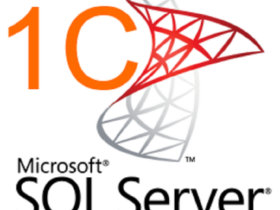







Оставить комментарий.